Các phím tắt trong Excel là một công cụ vô cùng hữu ích để gia tăng hiệu suất làm việc của bạn. Việc ghi nhớ và sử dụng thành thạo các phím tắt này có thể giúp bạn tiết kiệm thời gian và làm việc hiệu quả hơn. Dưới đây là danh sách chi tiết các phím tắt trong Excel theo từng nhóm chức năng để bạn dễ dàng theo dõi và áp dụng.
Nhóm Phím Tắt Điều Hướng
Trong Excel, việc điều hướng nhanh chóng giữa các ô và các sheet là rất quan trọng. Dưới đây là một số phím tắt điều hướng cơ bản:
- Alt + Tab: Chuyển đổi giữa các chương trình.
- Ctrl + Mũi tên Trái: Di chuyển sang ô bên trái.
- Ctrl + Mũi tên Phải: Di chuyển sang ô bên phải.
- Ctrl + Các phím mũi tên: Di chuyển tới các ô rìa ở khu vực chứa dữ liệu.
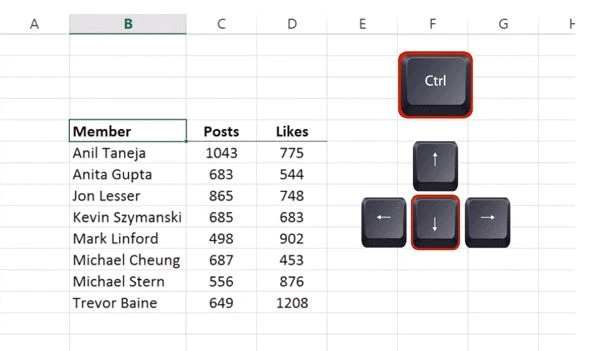
- Ctrl + Tab: Chuyển đổi giữa các file Excel đang mở.
- Ctrl + Page Up: Sang sheet bên trái.
- Ctrl + Page Down: Sang sheet bên phải.
- Home: Di chuyển về đầu dòng.
- Ctrl + G: Hiển thị hộp thoại “Go to”.
- Shift + Tab: Di chuyển một ô sang phải hoặc trái bảng tính.
- Ctrl + Home: Di chuyển về dòng và cột đầu ở Sheet.
- Ctrl + End: Di chuyển về dòng và cột cuối ở Sheet.
Nhóm Phím Tắt Khi Thao Tác
Các phím tắt giúp việc thao tác trên Excel trở nên dễ dàng và tiện lợi hơn:
- Ctrl + A: Bôi đen toàn bộ các văn bản hoặc bảng tính.
- Ctrl + N: Tạo file Excel mới.
- Ctrl + O: Mở file đã lưu.
- Ctrl + P: In văn bản.
- Ctrl + F: Mở hộp thoại tìm kiếm.
- Ctrl + H: Mở hộp thoại tìm và thay thế.
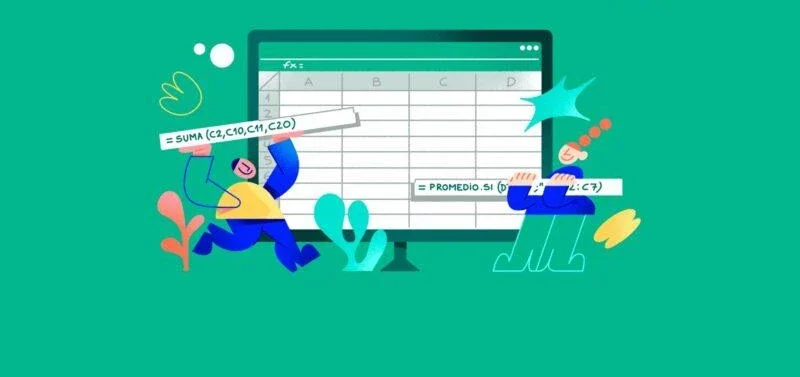
- Ctrl + S: Lưu lại trang.
- Ctrl + W: Đóng trang hiện tại.
- Alt + =: Sử dụng chức năng Auto Sum.
- Ctrl + Shift + A: Chèn dấu hoặc các đối số khi nhập tên hàm.
- Alt + F4: Đóng trang hiện tại.
Nhóm Phím Tắt Chức Năng
Nhóm phím tắt này rất quan trọng và hữu ích trong việc sử dụng Excel:
- F2: Hiệu chỉnh các dữ liệu bên trong ô.
- F3: Dán một tên đã đặt trong công thức.
- F4 hoặc Ctrl + Y: Lặp lại các thao tác vừa thực hiện.
- F5: Đi tới vị trí xác định theo tham chiếu.
- Ctrl + Shift + L: Tắt filter.
Nhóm Phím Tắt Sao Chép
Phím tắt này giúp bạn sao chép và di chuyển dữ liệu nhanh chóng:
- Ctrl + C: Sao chép thông tin.
- Ctrl + D: Sao chép giá trị ở trên ô hiện hành tới ô hiện hành.
- Ctrl + R: Sao chép toàn bộ thông tin từ ô bên trái sang bên phải.
- Ctrl + V: Dán.

- Ctrl + X: Cắt thông tin, dữ liệu.
- Ctrl + Z: Quay lại thao tác vừa thực hiện.
- Ctrl + Delete: Xóa tất cả các chữ trong một dòng.
- Alt + Enter: Xuống dòng trong ô.
Nhóm Phím Tắt Định Dạng Trong Excel
Nhóm này giúp bạn định dạng dữ liệu dễ dàng và nhanh chóng:
- Ctrl + –: Xóa dòng, cột.
- Ctrl + ;: Cập nhật ngày tháng.
- Ctrl + 0: Ẩn cột đang chọn.
- Ctrl + 1: Truy cập hộp thoại “Format Cells”.
- Ctrl + 5: Bật/tắt chế độ gạch giữa.
- Ctrl + 9: Ẩn dòng đang chọn.
- Ctrl + B: Bật/tắt in đậm.
- Ctrl + I: Bật/tắt in nghiêng.
- Ctrl + U: Bật/tắt gạch chân.
- Ctrl + Shift + –: Xóa đường viên ở các ô đang chọn.
- Ctrl + Shift + +: Thêm dòng/cột.
- Ctrl + Shift + #: Định dạng lại kiểu data cho ngày/tháng/năm.
- Ctrl + Shift + $: Định dạng số kiểu Curency với 2 chữ số thập phân.
- Ctrl + Shift + %: Định dạng số kiểu Percentage.
- Ctrl + Shift + &: Thêm đường viên ngoài.

- Ctrl + Shift + ()**: Hiển thị dòng ẩn.
- Ctrl + Shift + :: Nhập thời gian.
- Ctrl + Shift + ?**: Định dạng kiểu Number với 2 chữ số thập phân.
- Ctrl + Shift + ^**: Định dạng kiểu Exponential với 2 chữ số thập phân.
- Ctrl + Shift + ~**: Định dạng số kiểu General.
- Ctrl + Shift + “**: Chèn giá trị ô phía trên vào vị trí con trỏ ô hiện hành.
- Ctrl + Shift + =**: Chèn ô trống/dòng trống.
Nhóm Phím Tắt Chọn Vùng Dữ Liệu
Nhóm này giúp bạn chọn dữ liệu một cách chính xác và nhanh chóng:
- Alt + Down Arrow: Hiển thị danh sách các giá trị ở cột hiện hành.
- Ctrl + Arrow: Di chuyển tới ô cuối cùng có chứa dữ liệu trước ô trống.
- Ctrl + Shift + End: Mở rộng vùng chọn tới ô có sử dụng cuối cùng.
- Ctrl + Shift + Home: Mở rộng vùng chọn về đầu Worksheet.
- Ctrl + Space: Chọn cả cột.
- Ctrl + ‘: Chèn giá trị ô phía trên vào vị trí con trỏ ô hiện hành.
- Ctrl + K: Chèn Hyperlink.
Kết Luận
Trên đây là danh sách các phím tắt trong Excel thông dụng mà bạn có thể bỏ túi để tiết kiệm thời gian và nâng cao hiệu suất làm việc. Hãy ghi nhớ và áp dụng chúng vào công việc hàng ngày để trở nên chuyên nghiệp hơn trong việc sử dụng Excel. Nếu bạn còn bất kỳ thắc mắc nào hay muốn khám phá thêm các mẹo và thủ thuật, hãy để lại bình luận phía dưới hoặc truy cập thêm các nội dung khác trên website của chúng tôi.







Ý kiến bạn đọc (0)